vivo 在去年 11 月份正式发布了 OriginOS 操作系统,OriginOS 从外观设计上,彻底颠覆了曾经 vivo 搭载的 FunTouchOS 那一套东西,全部重新设计,图标当然也趋向扁平化了许多。操作逻辑上的大变化,将「原子组件」这一概念引入了系统之中, vivo 希望用户能够在桌面就能完成想要做的事情,将手机系统进一步扁平化。

一年过后,OriginOS 的新版本系统 OriginOS Ocean 来了,为什么不叫 OriginOS 2.0 呢,说明这个系统足够新,再次颠覆了之前的很多东西,而它可能也是 2021 年所有操作系统最特别的一个存在,究竟有多特别呢?

首先能看到的就是手机的锁屏界面,有了巨大的变化,vivo 开创性地将多个功能都整合到了锁屏之中,所有的功能围绕在指纹周围,只需要把图标拖到指纹区域就可以打开相应的应用或服务。当你有出行的安排的时候,锁屏的左侧还会显示你当前的行程信息,只需要点击就可以打开行程卡,方便查看航班或者火车的详细信息。
现在音乐开启也更方便了,只需要从左上角拖拽按钮到指纹区域上方,就可以播放音乐,拖到指纹区域下方则进入播放列表,省去了切换音乐时还需要解锁的麻烦。
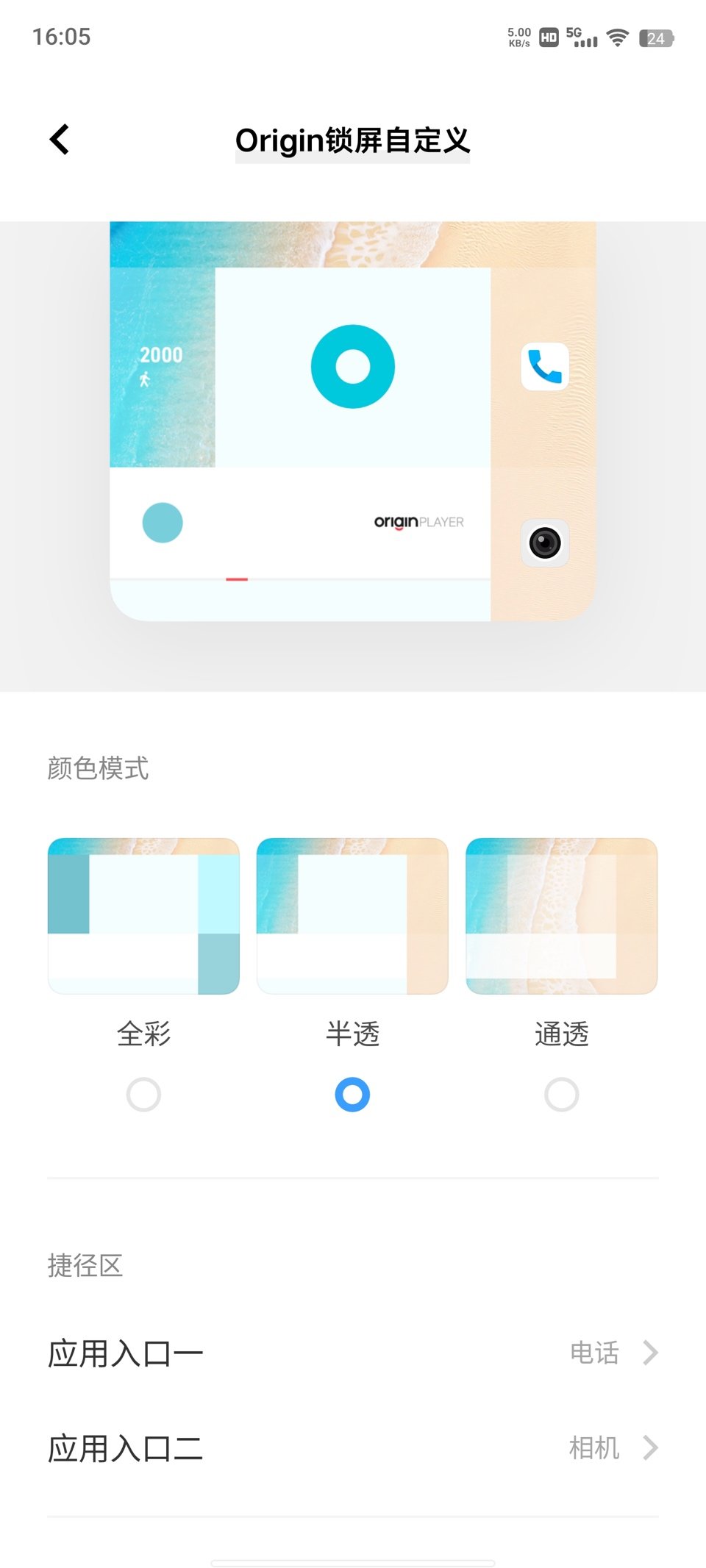
OriginOS Ocean 的锁屏界面还可以进行个性化定制,在指纹区域可以选择不同的形状或是自定义的字母和数字,锁屏区域的透明度也可以调节,而锁屏的颜色会根据壁纸自动变化,看起来一体感更强。

OriginOS Ocean 的壁纸也有大更新,联合《星际迷航》的特效团队,打造出了全新的动态壁纸,每一次亮屏的间隔时间建立起联系,加入距离上次亮屏时间小于五分钟,海浪就会像微风拂过留下小浪花,大于五分钟就会向海岸层层推进;而如果锁屏出现通知或是音乐播放的特殊场景时,海浪就会向岸边翻滚而来,这种特别的动态壁纸,真的是第一次见到,用过你才知道到底有多震撼。
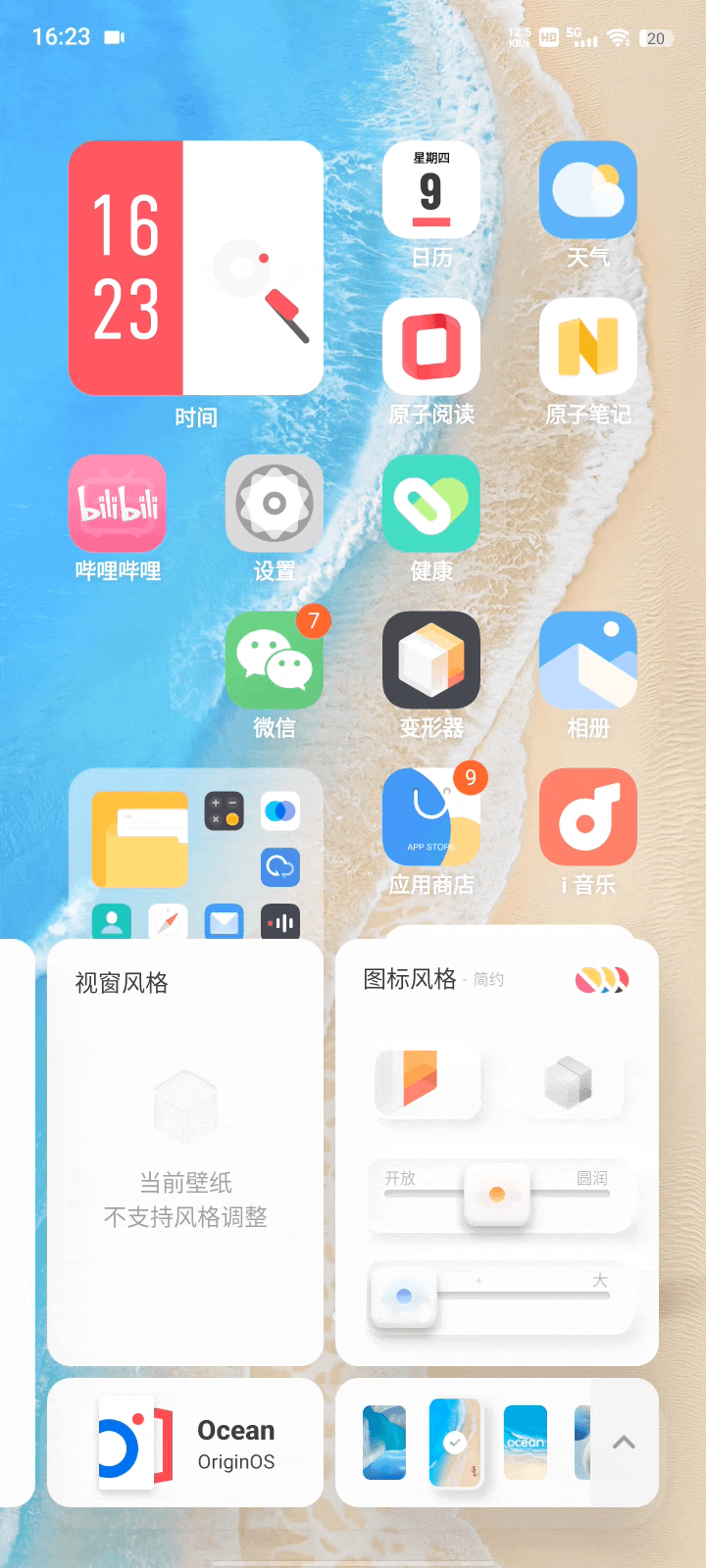
进入主屏,可以看到的是原本在 OriginOS 1.0 之中的两个平行世界消失了,OriginOS Ocean 将两个平行世界融合,在桌面编辑的时候你可以随意将图标进行放大缩小或者拆合。而且在桌面的变形器中可以比较简单地调整适合你的图标尺寸。
OriginOS Ocean 之中的文字和图标的布局经过了重新设计,有大中小三档图标尺寸可以选择,喜欢什么尺寸的就选择怎样的图标,随心打造属于你自己的桌面。「暂存区」的设计解决了在编辑桌面的时候页面空间不足的问题,还编辑桌面的时候能够把图标或者组件存在暂存区中,将桌面清出足够空间之后再拖回桌面。
桌面的文件夹中,还可以放入不同尺寸的变形图标和原子组件,不像是传统的文件夹智能放入标准尺寸的图标,操作更加灵活,你也同样可以调整文件夹的大小,根据自己想要的尺寸布置手机桌面。

不仅仅是桌面,OriginOS Ocean 的控制中心、通知中心、全局搜索和负一屏的界面都经过了重新的设计,在控制中心里面,将电量、网络状态和敏感权限等放大显示,现在控制中心一拉下来就能清晰看到你所需要的信息。
OriginOS Ocean 中的小窗模式更好用了,在第三方界面中只需要从屏幕左下角向内滑就能呼出小窗,开启十分方便,如果不需要使用的时候就可以将小窗随手吸附在屏幕侧边上。如果把小窗拖到顶部或者底部话,还可以快速开启当前界面的应用分屏,完成多窗口切换。
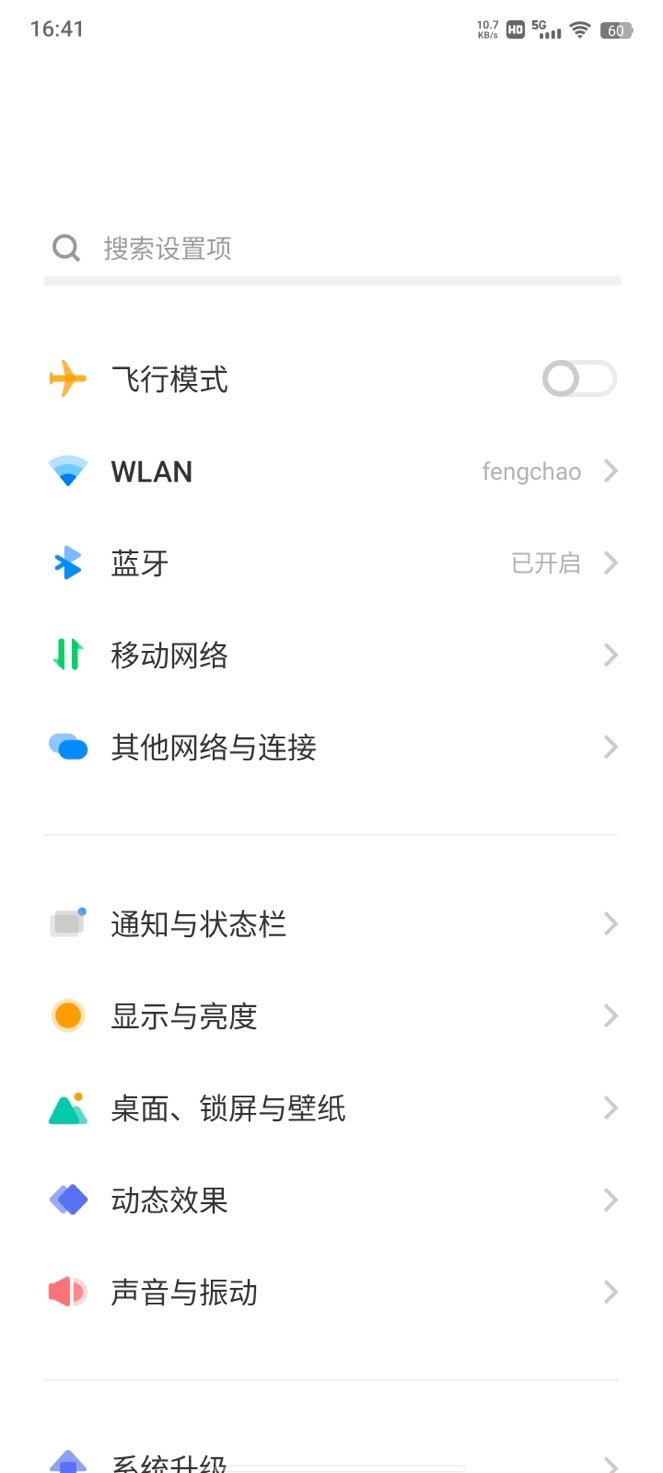
整个系统更加一体化了,图标、组件、菜单和控制中心的颜色都会根据当前的壁纸色彩进行统一变色,无论你换成什么样的壁纸,都能保证系统跟你的壁纸是一体的,这个相比其他品牌的系统优势还是非常大的,用起来很舒服。
早在 OriginOS 1.0 中就加入的「原子通知体系」也迎来了升级,运用了更加丰富的色彩,来提升重要通知的识别效率。在打车的时候,原子通知的底色会直观地表示当前车辆的颜色,方便找到叫的那辆车,非常醒目,确实方便。
「原子通知」还会以更轻盈的胶囊方式出现在状态栏上,无论你在哪个界面,都不需要离开当前的界面,重要的通知也一目了然。OriginOS Ocean 的状态栏也做了相应的功能分区,在右侧会显示耳机、电池、Wi-Fi、闹钟、飞行模式和敏感权限等系统状态图标,左侧则会显示应用和服务类的状态提示。
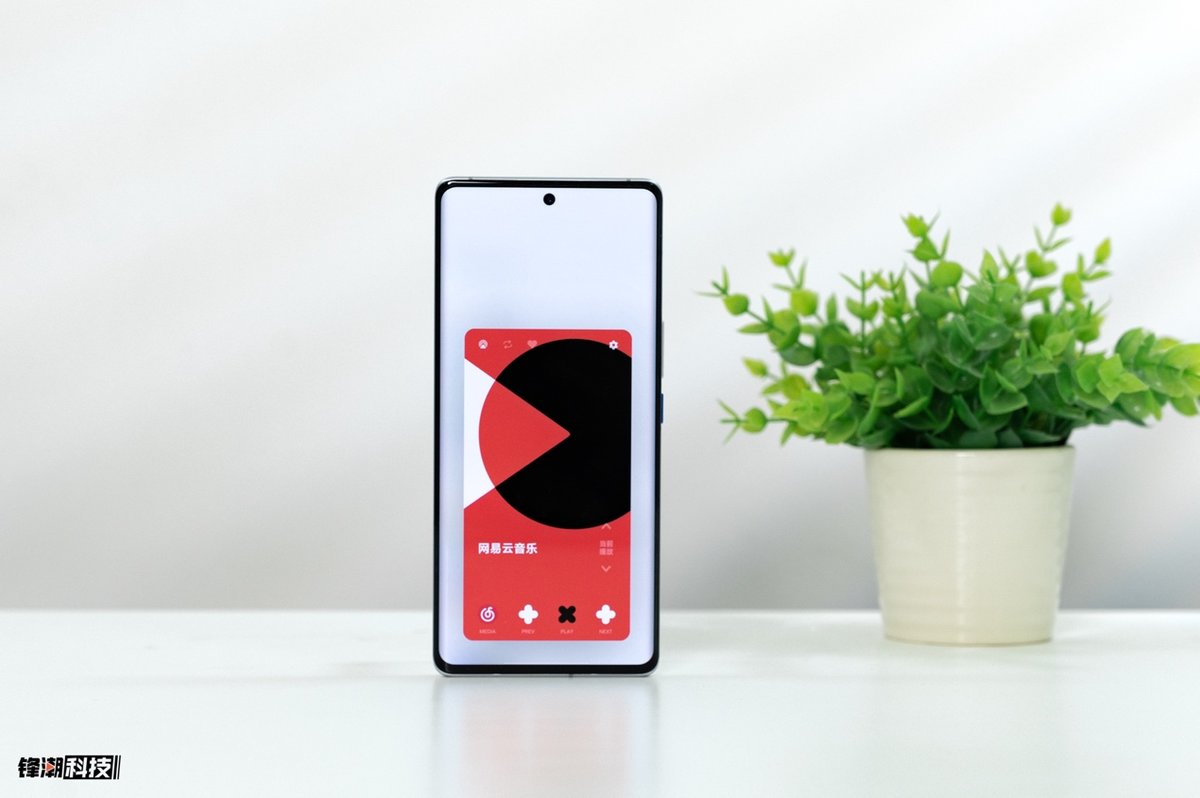
在 OriginOS 1.0 中广受好评的「原子随身听」在 Ocean 中也有升级,拥有了全新的启动方式,在任意界面中,你可以随时调出原子随身听,音乐面板上的色彩和形状还会根据音乐的类型和播放状态显示出不同的样式,界面的按钮、背景色则支持在设置中自定义,你可以在系统层面就打造出一个属于你自己的播放器。

全新设计的通话界面,终于顾及到了这个手机最本源的地方。陌生来电或是通讯录里面的联系人会以不同的来电界面进行显示,这样你就能一眼看出是什么电话,在设置里面还可以给重要的家人、朋友设置专属的来电界面,可玩性极强。
软件方面,OriginOS Ocean 中的「原子阅读」有了升级,开启应用的时候,原子阅读的图标会向两个角展开,而在应用之中,会根据不同的内容特性,去匹配不同的内容排版方式,从而去还原翻阅杂志时候的阅读感受,还可以自己选择模拟真实的翻阅效果,让你在数码设备中也能感受到纸质阅读的真实感。
App 之中还有标记功能,如果需要标记的话,只需要将页面顶部的笔拉下来,滑动到需要标记的部分,松手即可完成标记。而让你看完了一篇内容需要看下一个内容时,只需要继续向上滑动,不需要点击返回就可以自动跳转到文章列表页中。它还有「断点续读」和「预加载」功能,就算是重启手机,下次打开还会是在上一个阅读界面中,无论是怎样的网络状态,都能提前完成加载,畅快阅读不需要等待,即使是临时断网,也有不少内容是提前加载好的,不会影响阅读体验。

OriginOS Ocean 里的相机 App 也经过了升级,首次将自然饱和度、色相饱和度、色相明度、反差对比和曝光等一系列参数进行整合,只需要用手指在相机界面简单上下左右滑动,就可以调节出不同的成片风格。
相机界面中,还将水平仪、防抖状态、焦距变化和曝光变化等一系列参数与对焦环结合,能在相机中间更好地查看并确认拍摄状态,帮助你拍出更好的照片。全新设计的变焦刻度尺,在你使用不同速度滑动变焦的时候,会有对应的音效和震动给到你不同的反馈,就像是真实变焦一样。
还有系统的底层优化方面,内存瘦身功能会通过减少系统运行进程对于内存不必要的占用,为系统的流畅运行提供更多空间和保障,保留更多的后台应用。瞬时启停器则会在应用退到后台的时候,根据使用场景进行资源分配和冻结,让应用能以比较低的内存占用率保留在后台中,真正做到多任务无缝切换。
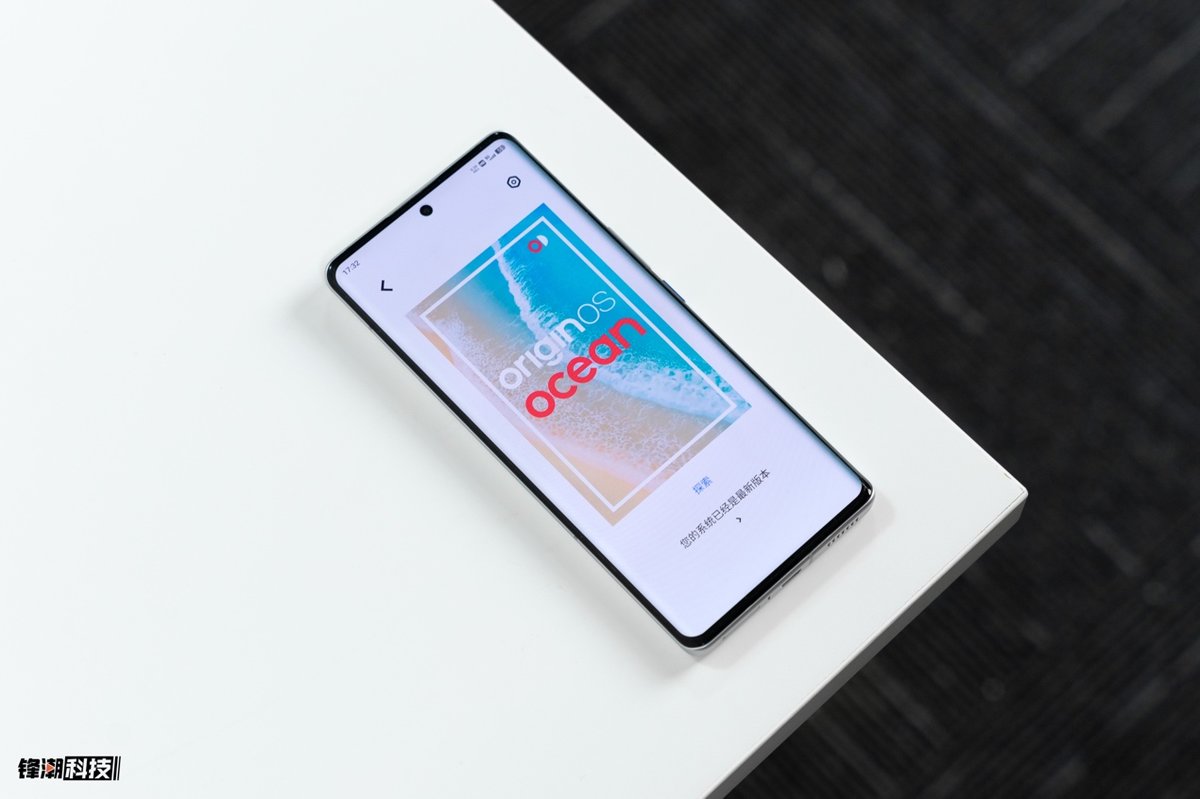
全新的 OriginOS Ocean 在外观上的升级,让它成为今年最好看的系统之一,还有无级化的操作逻辑,超高的可定制度,让这个系统既好看又好用,底层的深度优化能让搭载了 OriginOS Ocean 的手机,能在长期使用过后还能保持流畅,不惧卡顿。这样的 OriginOS 你会喜欢吗?


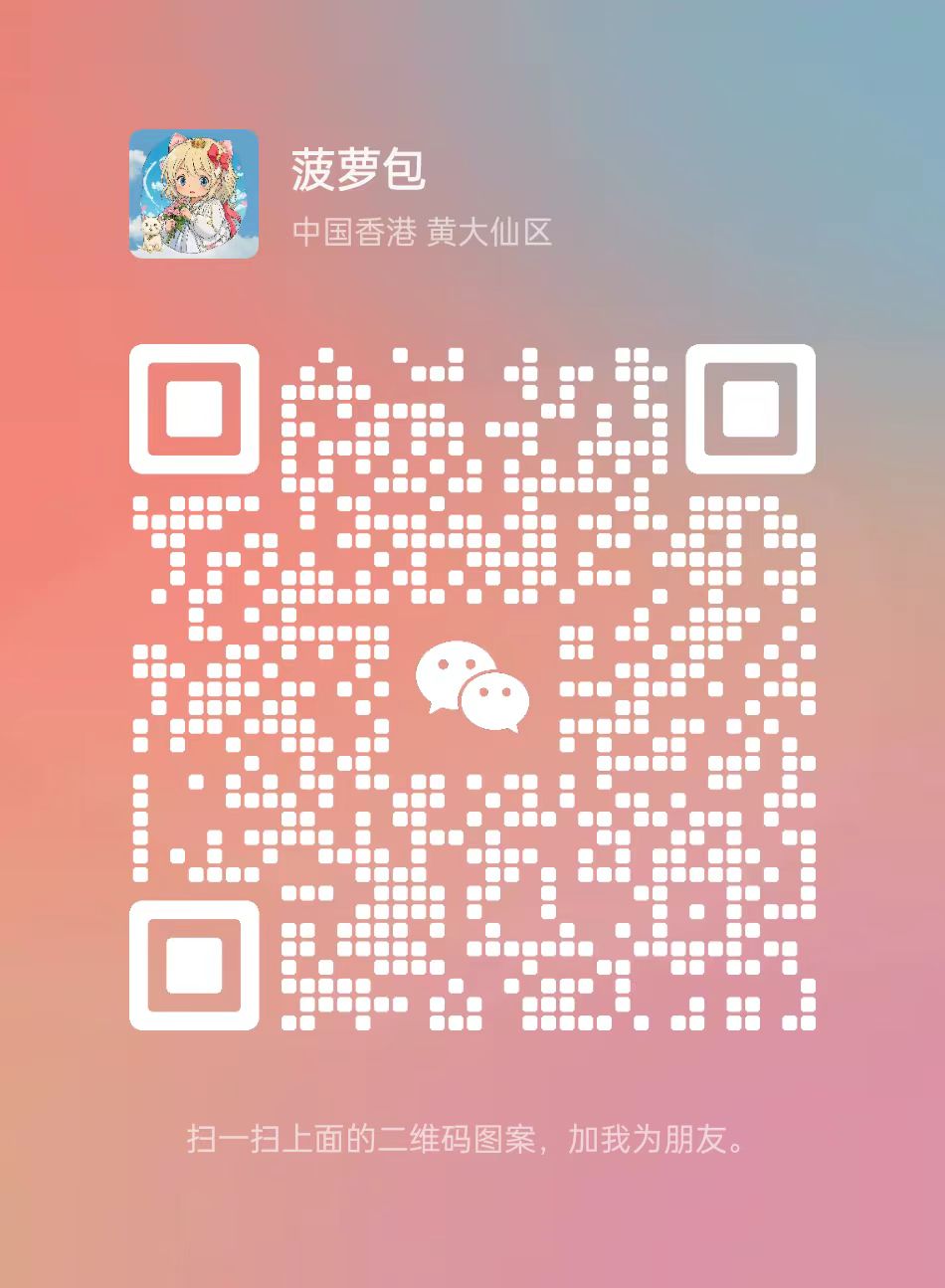
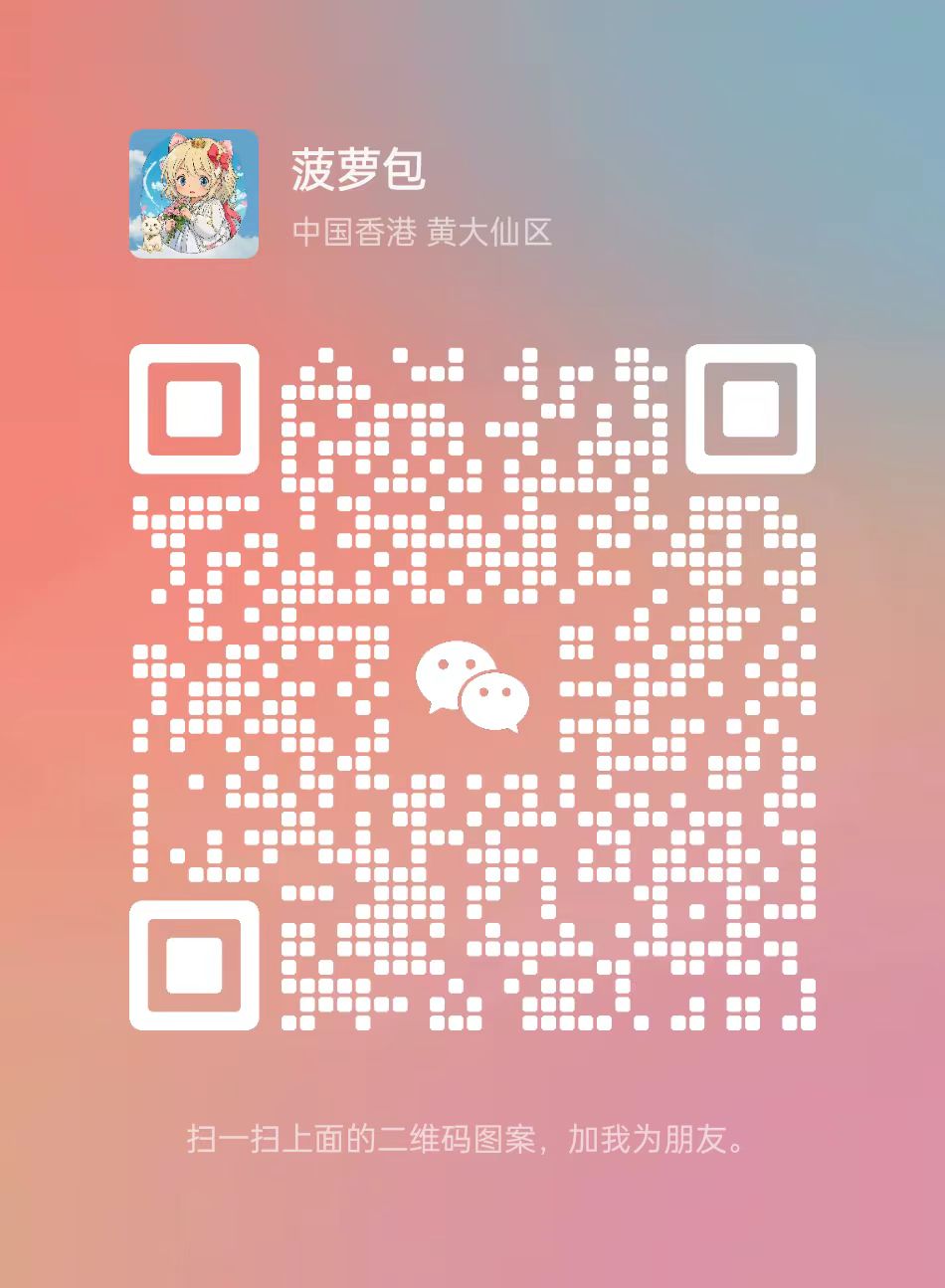


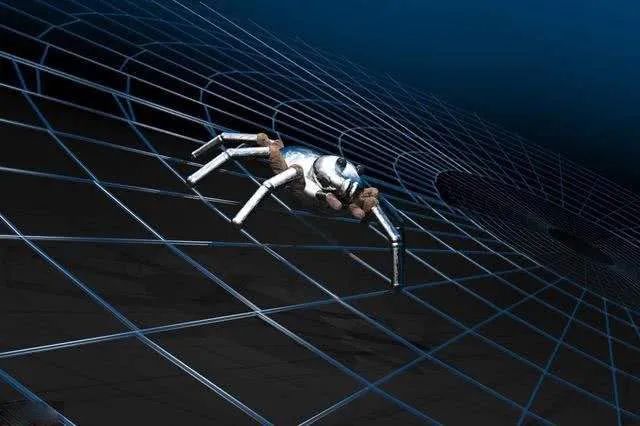


发表评论